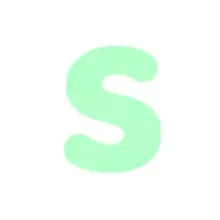自分のホームページ、本当の検索順位ってどれくらい?
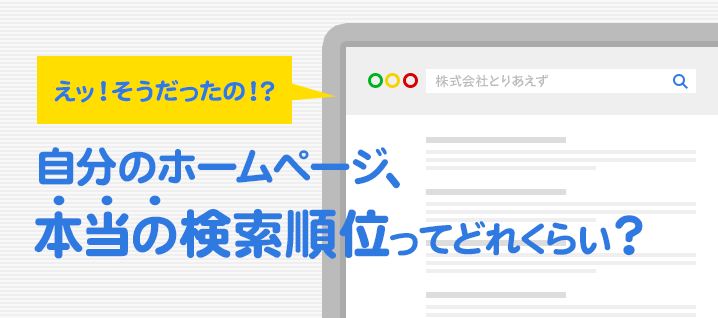
みなさんはご自身のホームページの検索順位をチェックしたこと、ありますか?
ホームページ名や企業名をYahoo!やGoolgleで検索したときに、検索結果の中で自分のホームページがどれくらいの順位に位置しているのかは、ホームページ作成をするうえで特に気になるポイントのひとつ。SEOを気にされている方であればなおさら、こまめに順位をチェックしている方もいらっしゃるかと思います。
しかし実はこの検索順位、「ある手順」を踏まないと本当の順番で表示されない、ということをご存知ですか?
意外と知らないこの事実、知っておくことで今後のSEO対策やホームページ運営にきっと役立つはず。ご自身のホームページの検索順位を確認する際の参考にしていただければ幸いです!
Yahoo!やGoolgleの検索結果は人によって異なる!?
実は、Yahoo!やGoogleの検索結果は、みな同じではありません。
Yahoo!やGoogleでは、ユーザーがなにかを検索したり、さまざまなホームページを閲覧したりするたびに、それらのページ情報を集積しています。ユーザーがなにかを検索すると、そうして集めた情報をもとに、「そのユーザーが最も必要とする結果を予測」して、検索結果として表示します。
そのため、検索結果は誰しもが同じではなく、ユーザーごとに検索結果の順番が異なって表示されるというわけです。
このように、ユーザーごとに検索結果を変えて表示する機能をGoogleの「パーソナライズド検索」といい、この機能では、ユーザーが使っている「ブラウザ」にユーザーの情報が自動的に収集されていきます。そのため、自分のブラウザに収集された情報に左右されず公平な検索順位を知るためには、この「パーソナライズド検索」をオフにする必要があります。
次の項目で、「パーソナライズド検索をオフにする具体的な方法」を紹介していきます。
パーソナライズド検索とは?
ユーザーやユーザーが使うブラウザごとに、検索結果をカスタマイズして表示する機能です。
表示される検索結果は過去にユーザーが「検索したキーワード」、「クリックしたホームページやリンク」などのほか、「ユーザーの所在地」、「過去に閲覧したホームページ」、「SNS上でのつながりや登録情報」などの要因が複雑に絡み合っていると一般的に言われています。そのアルゴリズム(検索結果の仕組み)は一般には公開されていません。
なお、Yahoo!とGoogleは同じ検索エンジンを使っているので、基本的なアルゴリズムは同じと考えられています。
「パーソナライズド検索」をオフにして、本当の検索順位を知る方法とは?
それでは、自分の過去の検索履歴に左右されない、本当の検索順位を知る方法をご紹介します。
まず、検索結果は皆さんがお使いの「ブラウザ」に収集されますので、自分がどの「ブラウザ」を使っているかによって手順が異なります。
以下に代表的なブラウザで「パーソナライズド検索」をオフにして本当の検索順位を表示する方法をご紹介しているので、お使いのブラウザを確認し、該当するブラウザの手順を確認していただければと思います。
※Internet Explorer(インターネット・エクスプローラー)は青い「e」のマーク、
Google Chrome(グーグルクローム)は赤・黄・緑のマークのブラウザです。
Windowsを使っている方であれば、Windowsのパソコンに標準搭載されているInternet Explorerを使っていることが多いかと思われます。
▼「ブラウザ」については、下記の記事でも詳しく紹介しています。
ブラウザっていったい何?
Google Chrome(グーグルクローム)をお使いの場合
1.ブラウザの右上にあるメニューをクリックし「シークレットウィンドウを開く」をクリック
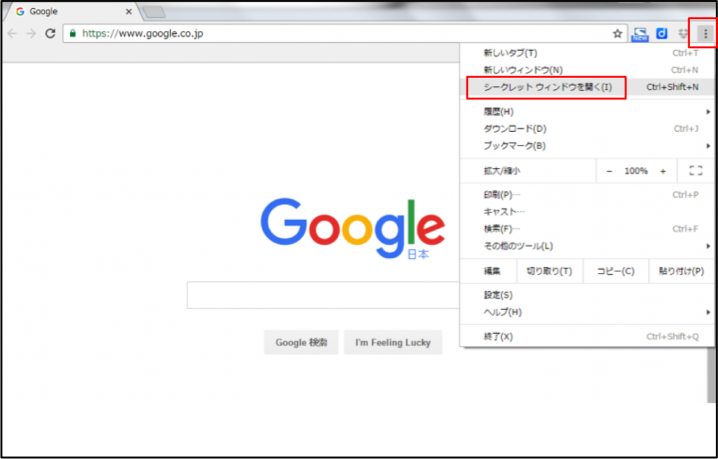
2.真っ黒なブラウザが表示されます。検索バーにキーワードを挿入して検索します
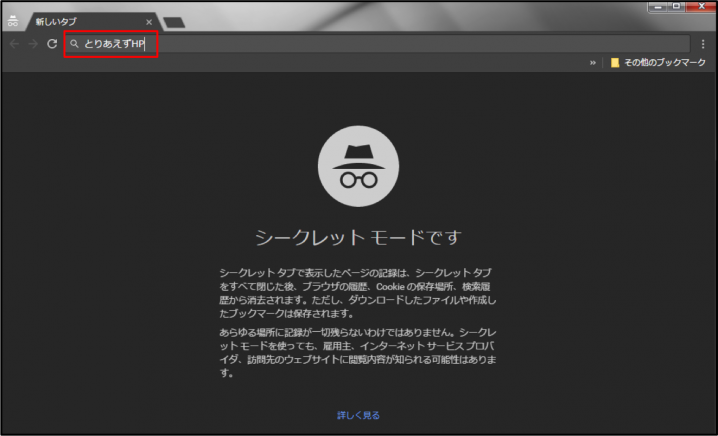
※上記の画像はWindowsの場合になります。
※ショートカットキーを使えば「control」+「shift」+「P」でも開けます。(Macの場合「command」+「shift」+「P」)
Internet Explorer(インターネットエクスプローラー)をお使いの場合
1.ブラウザの右上にあるメニューをクリックし「セーフティ」にカーソルを合わせ、左側に開く「InPrivate ブラウズ( I )」というメニューをクリック
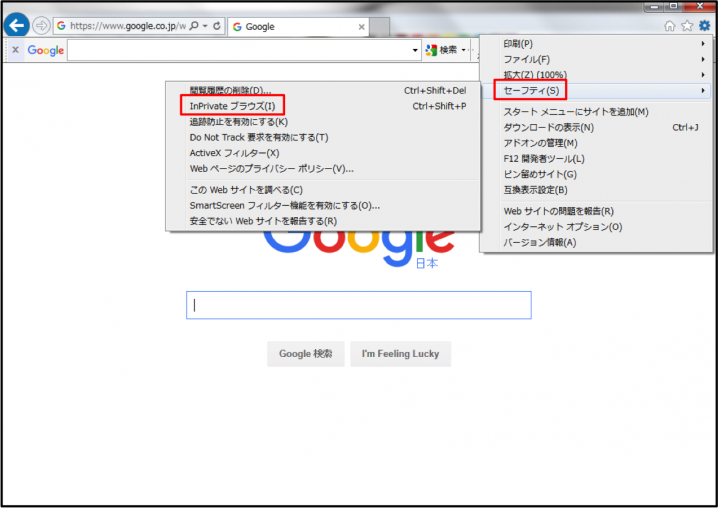
2.検索バーに「InPrivate」と表示された新しいウィンドウが開くので、検索バーにキーワードを挿入して検索します
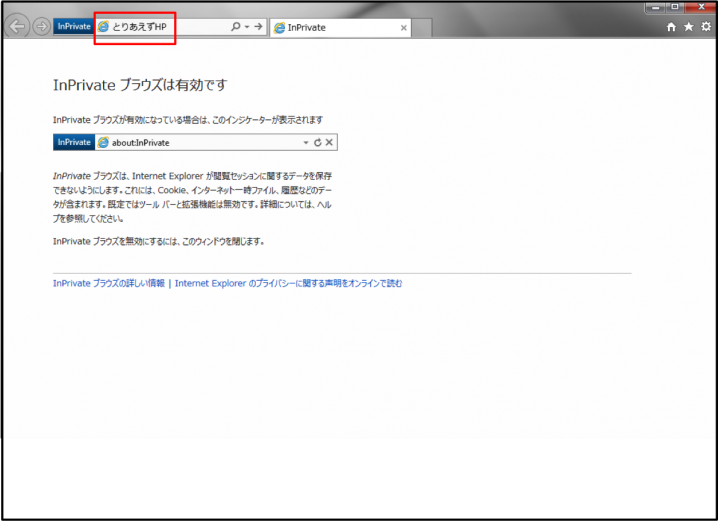
※上記の画像はWindowsの場合になります。
※ショートカットキーを使えば「control」+「shift」+「N」でも開けます。(Macの場合「command」+「shift」+「N」)
Safari(サファリ)をお使いの場合
Windowsの場合
1.ブラウザの右上にあるメニューをクリック
2.「プライベートブラウザ」をクリック
3.開いたプライベートウィンドウの検索バーにキーワードを挿入して検索
Macの場合
1.デスクトップ上部にあるアプリケーションメニューにある「ファイル」をクリック
2.「新規プライベートウィンドウ」をクリック
3.開いたプライベートウィンドウの検索バーにキーワードを挿入して検索
Firefox(ファイアフォックス)をお使いの場合
Windowsの場合
1.ブラウザの右上にあるメニュー(「≡」のマーク)をクリック
2.「プライベートウィンドウ」をクリック
3.開いたプライベートウィンドウの検索バーにキーワードを挿入して検索
Macの場合
1.デスクトップ上部にあるアプリケーションメニューにある「ファイル」をクリック
2.「新規プライベートウィンドウ」をクリック
3.開いたプライベートウィンドウの検索バーにキーワードを挿入して検索
まとめ
いかがでしたでしょうか。
ご自身のホームページの検索順位が本当はどれくらいなのか、作りこんだ結果上がっているのか、気になりますよね。新しく立ち上げたホームページでは特に、検索順位は初めからは上がらないものですが、なかなか検索結果に表示されないな…と思ったら一度この方法を試してみるのも一つの手です。意外と上位に表示されていた、ということもあるかもしれません。
ご自身のホームページの本当の順位を確かめておくことで、モチベーションのアップやSEO対策に役立てていただければと思います!
下記の記事もSEO対策の基礎知識として、よろしければ参考にしてみてください。
▼ちょっとした工夫でアクセス数UP!METAタグの基礎知識
https://pr.toriaez.jp/navi/column/marketing/730.html
初心者でも大丈夫、本当にカンタンな無料ホームページ作成講座
「自分でできる!ホームページ作成講座」は、初心者の方や、パソコンやITに苦手意識がある方でも カンタンに使えるツールを使って、ホームページの作り方をさっと学べる90分間の無料講座です。 オンライン会議ツールZoomを使用しますので、ご自宅や職場からお気軽にご参加いただけます。 難しい専門スキルやセンスは一切不要です。まずは90分の無料講座を体験してみてください。
4万人以上が利用するホームページ作成サービス
「とりあえずHP」は、低価格で高品質なホームページを開設できるサービス。
操作はとてもカンタンで、「メールを送る」程度のパソコンスキルがあれば、初心者でも驚くほど簡単にホームページを作成できます。
また、忙しくて時間が取れない方や、より高品質なデザインを求める場合は、プロに依頼することもできます。
\ 1日100円台で利用できる!本格ホームページ作成ソフト /